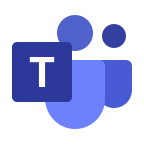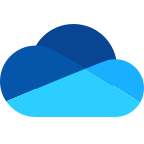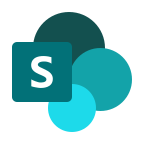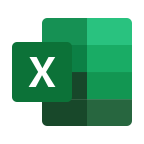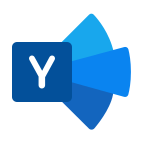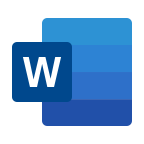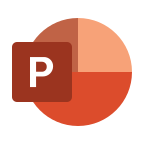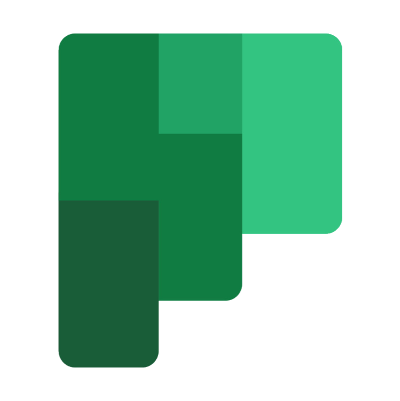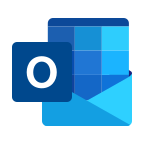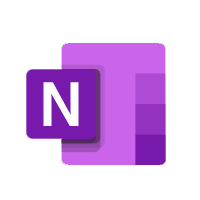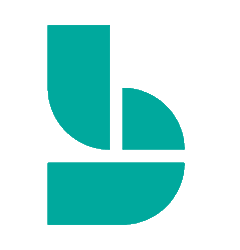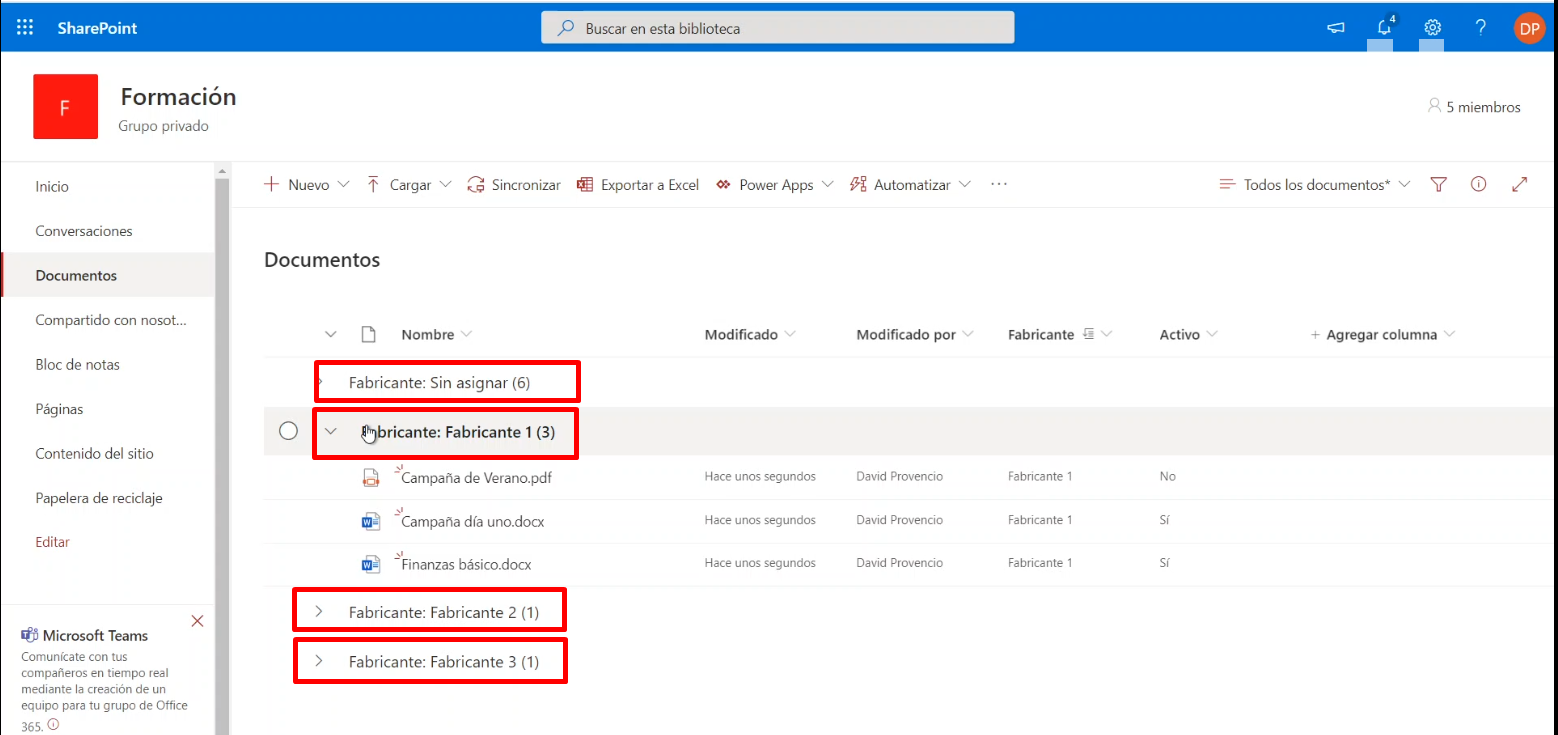En este artículo vamos a ver cómo agrupar datos dentro de una lista o biblioteca de SharePoint. Para ello entramos en un sitio de SharePoint y por ejemplo vamos a utilizar la biblioteca de documentos por defecto.
Pinchas en la parte izquierda en documentos y vemos que se ha encargado una serie de documentos en este caso ya tenía.
.png)
Voy a crear otra columna de tipo si/no.
.png)
Voy a llamarla “Activo” y que el valor predeterminado sea No.
.png)
Voy a darle valores pinchando en la edición rápida.
.png)
Y también voy a dar valores a otra columna que ya tenía llamada “Fabricante” que es de tipo texto.
.png)
Agrupación de campo en lista de SharePoint
Una vez que ya tenemos las columnas creadas con sus valores vamos a pinchar por ejemplo en la columna de “Fabricante” pulsando en la flecha que hay a su derecha y seleccionamos “Agrupar por Fabricante”
.png)
Como vemos, nos agrupa el contenido por los “Fabricantes”, vamos que de “Fabricante 1” hay tres documentos y que de “Fabricante 2” hay un documento únicamente.
.png)
Este cambio en la vista para agrupar el contenido se ha realizado sobre la vista por defecto que se llamada “Todos los documentos”. Si pinchamos en la vista y damos a “Editar vista actual” podremos modificarla.
.png)
O si damos a “Guardar vista como” la podremos guardar con otro nombre, por ejemplo, la podemos llamar “Documentos por fabricante”. .png)
.png)
Así podremos cambiar rápidamente de una vista a otra:
.png)
Si por el contrario, editamos la vista actual
.png)
Y vamos a la sección de “Agrupar” veremos la agrupación que ya hemos realizado e incluso es posible aplicar un segundo nivel de agrupación. Veamos un ejemplo si indicamos el campo “Activo” como segundo nivel de agrupación.
.png)
De esta forma además de agrupar los elementos por fabricante, se agruparan en un segundo nivel por activos o no activos.
.png)